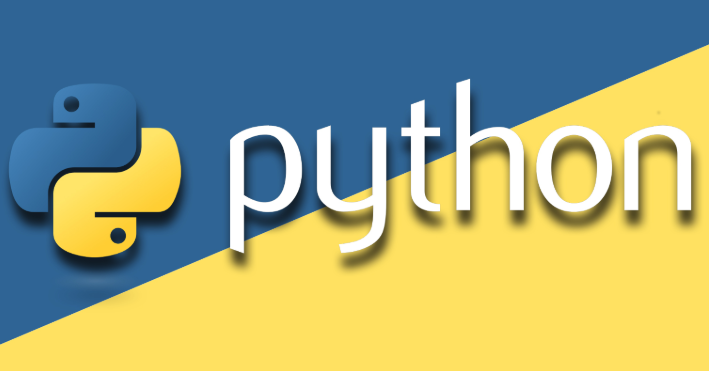学习如何安装和配置Django的详细指南
小伙伴们有没有觉得学习文章很有意思?有意思就对了!今天就给大家带来《学习如何安装和配置Django的详细指南》,以下内容将会涉及到,若是在学习中对其中部分知识点有疑问,或许看了本文就能帮到你!
从零开始学习Django:详细介绍如何安装Django并进行配置,需要具体代码示例
Django是一个使用Python语言编写的开源Web应用框架,它可以帮助开发者轻松构建功能强大的Web应用程序。如果你是一名初学者,想要从零开始学习Django,本文将为你提供详细的安装和配置指南,并附有具体的代码示例。
- 安装Python
在开始之前,确保你已经在你的计算机上安装了Python。你可以从Python官方网站(https://www.python.org/downloads/)下载适合你系统的Python版本,并按照安装向导进行安装。 安装虚拟环境
在学习和开发Django项目时,我们推荐使用虚拟环境。虚拟环境是一个独立的Python运行环境,可以帮助我们隔离项目依赖。安装虚拟环境的命令如下:$ pip install virtualenv
创建虚拟环境
创建一个名为myenv的虚拟环境。在命令行中运行以下命令:$ virtualenv myenv
激活虚拟环境
进入虚拟环境的根目录,并使用以下命令激活虚拟环境:$ source myenv/bin/activate
安装Django
在激活的虚拟环境中,使用以下命令安装Django:$ pip install django
创建Django项目
在命令行中,进入你想要创建项目的目录,运行以下命令创建一个名为myproject的Django项目:$ django-admin startproject myproject
启动开发服务器
进入你的项目根目录,运行以下命令启动开发服务器:$ python manage.py runserver
如果一切成功,你将看到类似下面的输出:
Starting development server at http://127.0.0.1:8000/ Quit the server with CONTROL-C.
现在,你可以在浏览器中访问http://127.0.0.1:8000/来查看你的Django项目。
创建一个简单的Django应用
在你的项目根目录下,运行以下命令创建一个名为myapp的Django应用:$ python manage.py startapp myapp
这将在你的项目中创建一个名为myapp的文件夹,其中包含一些示例代码和配置文件。
- 配置Django应用
打开你的项目根目录中的settings.py文件,找到INSTALLED_APPS选项,将'myapp'添加到其中。 创建模型
在myapp文件夹中的models.py文件中定义模型。例如,我们创建一个简单的模型表示一个用户:from django.db import models class User(models.Model): name = models.CharField(max_length=50) email = models.EmailField() def __str__(self): return self.name在你的虚拟环境中运行以下命令,将模型应用到数据库中:
$ python manage.py makemigrations $ python manage.py migrate
创建视图
在myapp文件夹中的views.py文件中定义一个简单的视图函数。例如,我们创建一个返回所有用户的视图函数:from django.shortcuts import render from .models import User def user_list(request): users = User.objects.all() return render(request, 'user_list.html', {'users': users})创建模板
在myapp文件夹中创建一个名为templates的文件夹,并在其中创建一个名为user_list.html的模板文件。在模板文件中展示所有用户的数据:<!DOCTYPE html> <html> <head> <title>User List</title> </head> <body> <h1>User List</h1> <ul> {% for user in users %} <li>{{ user.name }} - {{ user.email }}</li> {% endfor %} </ul> </body> </html>配置URL
在myproject文件夹中的urls.py文件中配置URL路由。例如,我们配置一个URL将user_list视图绑定到'/users/'路径上:from django.urls import path from myapp import views urlpatterns = [ path('users/', views.user_list, name='user_list'), ]- 运行项目
重新启动开发服务器,然后访问http://127.0.0.1:8000/users/即可查看所有用户的列表。
通过以上步骤,你已经成功安装并配置了Django,并创建了一个简单的Django应用。这只是Django学习的基础,还有很多更深入的主题,例如表单、用户认证和数据库操作等。希望这篇文章能够帮助你入门Django,并为你的学习之路铺平道路。祝你学习愉快!
今天带大家了解了的相关知识,希望对你有所帮助;关于文章的技术知识我们会一点点深入介绍,欢迎大家关注golang学习网公众号,一起学习编程~
 使用 MSAL 对用户进行身份验证的 golang CLI 与 Azure AD
使用 MSAL 对用户进行身份验证的 golang CLI 与 Azure AD
- 上一篇
- 使用 MSAL 对用户进行身份验证的 golang CLI 与 Azure AD
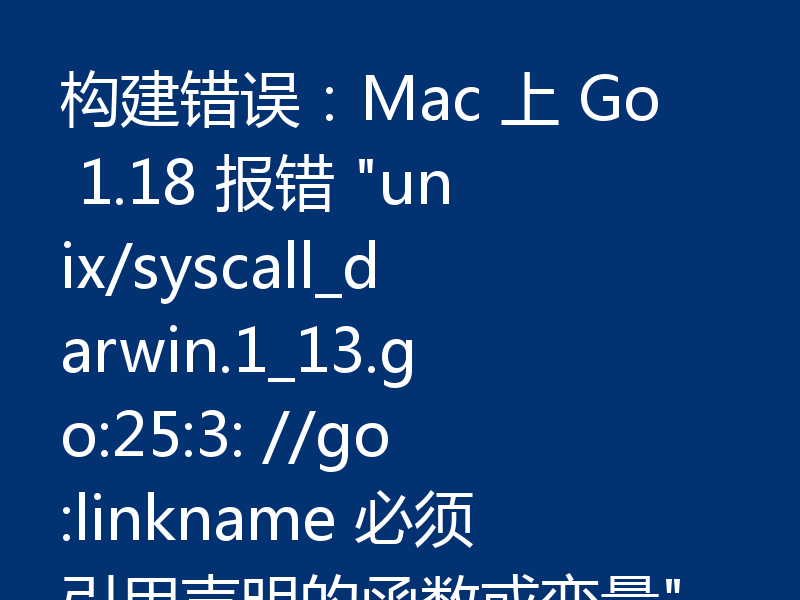
- 下一篇
- 构建错误:Mac 上 Go 1.18 报错 "unix/syscall_darwin.1_13.go:25:3: //go:linkname 必须引用声明的函数或变量"
-

- 文章 · python教程 | 1分钟前 |
- NumPy位异或归约操作全解析
- 259浏览 收藏
-

- 文章 · python教程 | 20分钟前 |
- Python遍历读取所有文件技巧
- 327浏览 收藏
-

- 文章 · python教程 | 28分钟前 |
- Python中index的作用及使用方法
- 358浏览 收藏
-

- 文章 · python教程 | 1小时前 |
- Python快速访问嵌套字典键值对
- 340浏览 收藏
-

- 文章 · python教程 | 1小时前 |
- Python中ch代表字符的用法解析
- 365浏览 收藏
-

- 文章 · python教程 | 1小时前 |
- NumPy1D近邻查找:向量化优化技巧
- 391浏览 收藏
-

- 文章 · python教程 | 2小时前 | 正则表达式 字符串操作 re模块 Python文本处理 文本清洗
- Python正则表达式实战教程详解
- 392浏览 收藏
-

- 文章 · python教程 | 2小时前 |
- BehaveFixture临时目录管理技巧
- 105浏览 收藏
-

- 文章 · python教程 | 2小时前 | Python 余数 元组 divmod()函数 商
- divmod函数详解与使用技巧
- 442浏览 收藏
-

- 文章 · python教程 | 3小时前 |
- Python多进程共享字符串内存技巧
- 291浏览 收藏
-

- 前端进阶之JavaScript设计模式
- 设计模式是开发人员在软件开发过程中面临一般问题时的解决方案,代表了最佳的实践。本课程的主打内容包括JS常见设计模式以及具体应用场景,打造一站式知识长龙服务,适合有JS基础的同学学习。
- 543次学习
-

- GO语言核心编程课程
- 本课程采用真实案例,全面具体可落地,从理论到实践,一步一步将GO核心编程技术、编程思想、底层实现融会贯通,使学习者贴近时代脉搏,做IT互联网时代的弄潮儿。
- 516次学习
-

- 简单聊聊mysql8与网络通信
- 如有问题加微信:Le-studyg;在课程中,我们将首先介绍MySQL8的新特性,包括性能优化、安全增强、新数据类型等,帮助学生快速熟悉MySQL8的最新功能。接着,我们将深入解析MySQL的网络通信机制,包括协议、连接管理、数据传输等,让
- 500次学习
-

- JavaScript正则表达式基础与实战
- 在任何一门编程语言中,正则表达式,都是一项重要的知识,它提供了高效的字符串匹配与捕获机制,可以极大的简化程序设计。
- 487次学习
-

- 从零制作响应式网站—Grid布局
- 本系列教程将展示从零制作一个假想的网络科技公司官网,分为导航,轮播,关于我们,成功案例,服务流程,团队介绍,数据部分,公司动态,底部信息等内容区块。网站整体采用CSSGrid布局,支持响应式,有流畅过渡和展现动画。
- 485次学习
-

- ChatExcel酷表
- ChatExcel酷表是由北京大学团队打造的Excel聊天机器人,用自然语言操控表格,简化数据处理,告别繁琐操作,提升工作效率!适用于学生、上班族及政府人员。
- 3203次使用
-

- Any绘本
- 探索Any绘本(anypicturebook.com/zh),一款开源免费的AI绘本创作工具,基于Google Gemini与Flux AI模型,让您轻松创作个性化绘本。适用于家庭、教育、创作等多种场景,零门槛,高自由度,技术透明,本地可控。
- 3416次使用
-

- 可赞AI
- 可赞AI,AI驱动的办公可视化智能工具,助您轻松实现文本与可视化元素高效转化。无论是智能文档生成、多格式文本解析,还是一键生成专业图表、脑图、知识卡片,可赞AI都能让信息处理更清晰高效。覆盖数据汇报、会议纪要、内容营销等全场景,大幅提升办公效率,降低专业门槛,是您提升工作效率的得力助手。
- 3446次使用
-

- 星月写作
- 星月写作是国内首款聚焦中文网络小说创作的AI辅助工具,解决网文作者从构思到变现的全流程痛点。AI扫榜、专属模板、全链路适配,助力新人快速上手,资深作者效率倍增。
- 4554次使用
-

- MagicLight
- MagicLight.ai是全球首款叙事驱动型AI动画视频创作平台,专注于解决从故事想法到完整动画的全流程痛点。它通过自研AI模型,保障角色、风格、场景高度一致性,让零动画经验者也能高效产出专业级叙事内容。广泛适用于独立创作者、动画工作室、教育机构及企业营销,助您轻松实现创意落地与商业化。
- 3824次使用
-
- Flask框架安装技巧:让你的开发更高效
- 2024-01-03 501浏览
-
- Django框架中的并发处理技巧
- 2024-01-22 501浏览
-
- 提升Python包下载速度的方法——正确配置pip的国内源
- 2024-01-17 501浏览
-
- Python与C++:哪个编程语言更适合初学者?
- 2024-03-25 501浏览
-
- 品牌建设技巧
- 2024-04-06 501浏览